Návod, jak si ve Windows 11 nastavit výchozí prohlížeč právě oblíbený a celosvětově nejpoužívanější Google Chrome.
Jak nastavit Google Chrome jako výchozí prohlížeč
Klikněte na Start – Nastavení – Aplikace a poté Výchozí aplikace.
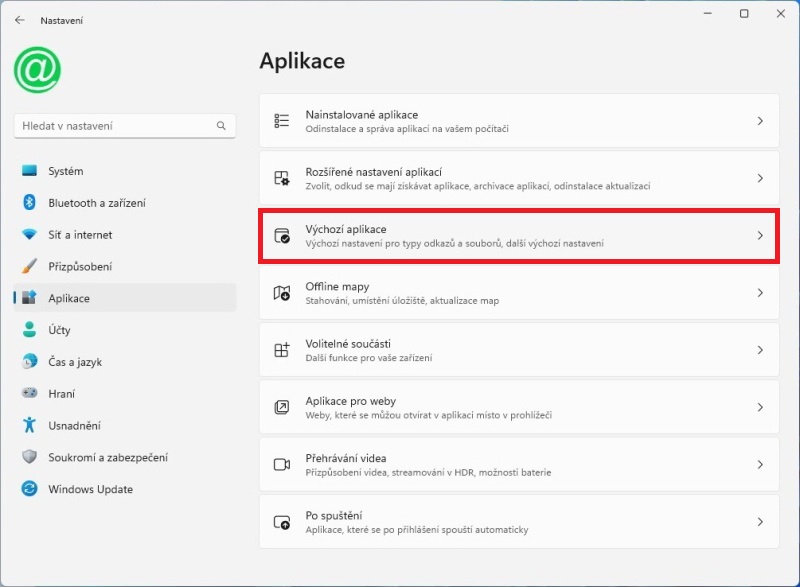
Zde ze seznamu vyberte Google Chrome.
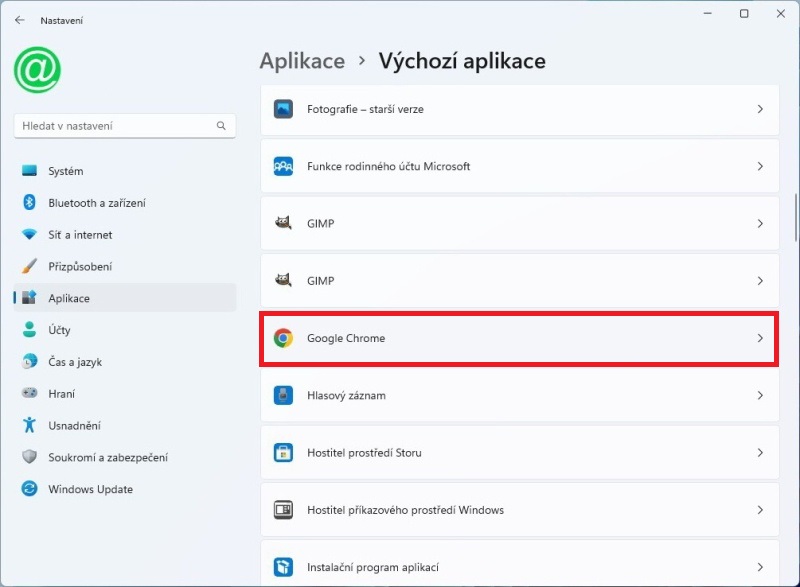
A nakonec kliknutím na tlačítko Nastavit výchozí máte Chrom přiřazen jako hlavní prohlížeč.
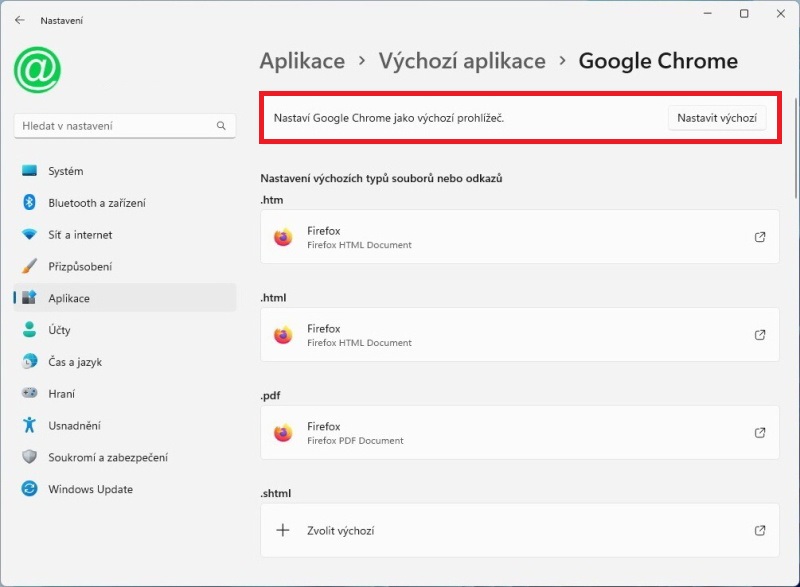
Návod, jak nastavit výchozí prohlížeč Google už znáte také. K tématu jsem si dovolil přidat ještě jeden postup.
Jak nastavit Google Chrome jako výchozí vyhledávač
Jak nastavit Google jako výchozí vyhledávač Chrome? Podívejte se na možnosti, jaké s tématem souvisí.
Ve webovém prohlížeči si můžete nastavit, jaký vyhledávač budete používat:
- Seznam
- Bing
- Yahoo!
- DuckDuckGo
K této volbě se dostanete přes Možnosti – Nastavení a Vyhledávač. Zde poté z rozbalovacího menu vyberte Google.
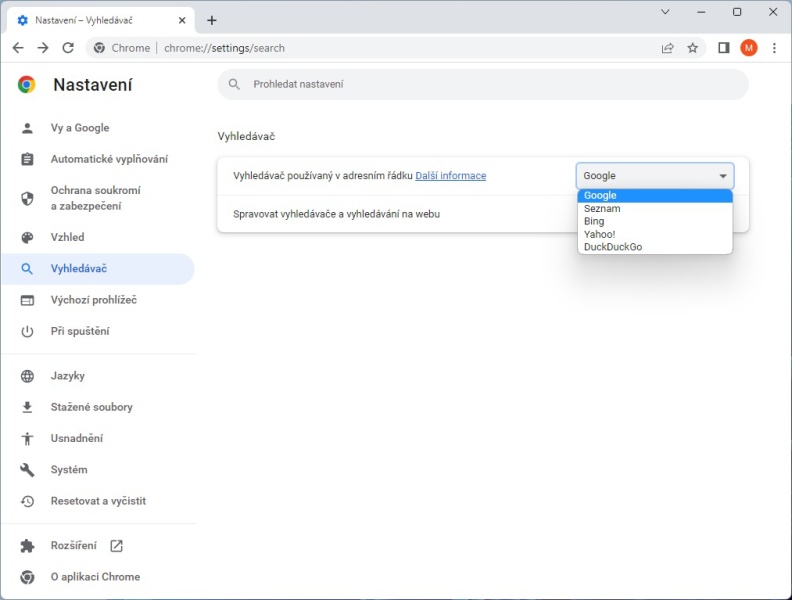
Odkazy:
- Avast Secure Browser – bezplatný internetový prohlížeč
- Doplňky pro Google Chrome stáhnete v internetovém obchodě
- Jak vypnout Centrum akcí Windows 10
Buďte první kdo přidá komentář